ąÜą░ą║ ą┐ąŠčćąĖčüčéąĖčéčī Windows?
ąĢčüą╗ąĖ čā ą▓ą░čü ┬½č鹊čĆą╝ąŠąĘąĖčé┬╗ ą║ąŠą╝ą┐čīčÄč鹥čĆ, ąĮąĄčé ąĮąĄąŠą▒čģąŠą┤ąĖą╝ąŠčüčéąĖ čüčĆą░ąĘčā ąŠą▒čĆą░čēą░čéčīčüčÅ ą║ čüą┐ąĄčåąĖą░ą╗ąĖčüčéą░ą╝ ą┤ą╗čÅ ą┐ąĄčĆąĄčāčüčéą░ąĮąŠą▓ą║ąĖ čüąĖčüč鹥ą╝čŗ. ąŚą░čćą░čüčéčāčÄ čĆą░ąĘąŠą▒čĆą░čéčīčüčÅ ą▓ąŠ ą▓čüąĄčģ ą┐čĆąŠą▒ą╗ąĄą╝ą░čģ ą╝ąŠąČąĮąŠ ąĖ čüą░ą╝ąŠčüč鹊čÅč鹥ą╗čīąĮąŠ.ąØąĖąČąĄ ą╝čŗ čĆą░čüčüą║ą░ąČąĄą╝ ąŠ ąĮąĄčüą║ąŠą╗čīą║ąĖčģ čüą┐ąŠčüąŠą▒ą░čģ čāą╗čāčćčłąĄąĮąĖčÅ čĆą░ą▒ąŠč鹊čüą┐ąŠčüąŠą▒ąĮąŠčüčéąĖ ą║ąŠą╝ą┐čīčÄč鹥čĆą░ ą┐čāč鹥ą╝ ą┐čĆąŠą▓ąĄą┤ąĄąĮąĖčÅ ą┐čĆąŠčäąĖą╗ą░ą║čéąĖč湥čüą║ąŠą╣ čćąĖčüčéą║ąĖ čüąĖčüč鹥ą╝čŗ. ą¤čĆąĄąČą┤ąĄ č湥ą╝ ą┐čĆąĖčüčéčāą┐ąĖčéčī ą║ čćąĖčüčéą║ąĄ, ąĮąĄąŠą▒čģąŠą┤ąĖą╝ąŠ ąĮą░ ą▓čüčÅą║ąĖą╣ čüą╗čāčćą░ą╣ čüąŠąĘą┤ą░čéčī ą║ąŠąĮčéčĆąŠą╗čīąĮčāčÄ č鹊čćą║čā ą┤ą╗čÅ čŹą║čüčéčĆąĄąĮąĮąŠą│ąŠ ą▓ąŠčüčüčéą░ąĮąŠą▓ą╗ąĄąĮąĖčÅ čüąĖčüč鹥ą╝čŗ. ąÆ č鹊ą╝ čüą╗čāčćą░ąĄ, ąĄčüą╗ąĖ ą▓ą░čłą░ čüąĖčüč鹥ą╝ą░ ąĮąĄ ą┐ąŠąĘą▓ąŠą╗ąĖčé čüąŠąĘą┤ą░čéčī ą║ąŠąĮčéčĆąŠą╗čīąĮčāčÄ č鹊čćą║čā, ą▓čŗ ą╝ąŠąČąĄč鹥 ą┐čĆąĖą▒ąĄą│ąĮčāčéčī ą║ ą┐ąŠą╝ąŠčēąĖ ą┐čĆąŠą│čĆą░ą╝ą╝ TrueImage, Image for Windows ąĖ ąĖą╝ ą┐ąŠą┤ąŠą▒ąĮčŗą╝. ąöą░ąĮąĮčŗąĄ ą┐čĆąŠą│čĆą░ą╝ą╝čŗ ą┐ąŠąĘą▓ąŠą╗čÅčÄčé ąĘą░ą┐ąĖčüą░čéčī ą▓ ąŠą┤ąĖąĮ čäą░ą╣ą╗ ą▓čüąĄ čüąĖčüč鹥ą╝ąĮčŗąĄ ąĮą░čüčéčĆąŠą╣ą║ąĖ, ąĖ ą▓ čüą╗čāčćą░ąĄ ąĮąĄąŠą▒čģąŠą┤ąĖą╝ąŠčüčéąĖ ą▓ąŠčüčüčéą░ąĮąŠą▓ąĖčéčī čüąĖčüč鹥ą╝čā ąĖąĘ čŹč鹊ą╣ ąĘą░ą┐ąĖčüąĖ.
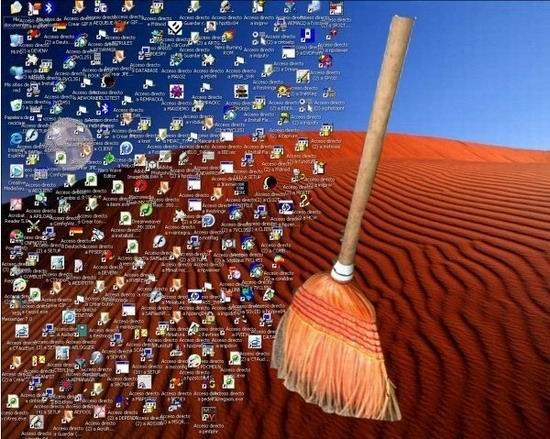
ą¤ąĄčĆą▓čŗą╣ čüą┐ąŠčüąŠą▒. ążą░ą╣ą╗ ą┐ąŠą┤ą║ą░čćą║ąĖ. ą¦ąĄą╝ ą▒ąŠą╗čīčłąĄ ą┐čĆąŠą│čĆą░ą╝ą╝ ąĮą░ ą▓ą░čłąĄą╝ ą║ąŠą╝ą┐čīčÄč鹥čĆąĄ, č鹥ą╝ ą╝ąĄąĮčīčłąĄ čüą║ąŠčĆąŠčüčéčī čĆą░ą▒ąŠčéčŗ. ąÆ čäą░ą╣ą╗ ą┐ąŠą┤ą║ą░čćą║ąĖ ą▓čĆąĄą╝ąĄąĮąĮąŠ ą║ąŠą┐ąĖčĆčāčÄčéčüčÅ ą┤ą░ąĮąĮčŗąĄ ąĖąĘ ąŠą┐ąĄčĆą░čéąĖą▓ąĮąŠą╣ ą┐ą░ą╝čÅčéąĖ, ą║ąŠč鹊čĆčŗąĄ čćą░čüč鹊 ąĖčüą┐ąŠą╗čīąĘčāčÄčéčüčÅ. ąöą╗čÅ čäą░ą╣ą╗ą░ ą┐ąŠą┤ą║ą░čćą║ąĖ ąĮą░ ąČąĄčüčéą║ąŠą╝ ą┤ąĖčüą║ąĄ čĆąĄąĘąĄčĆą▓ąĖčĆčāąĄčéčüčÅ ąĮąĄą║ąŠč鹊čĆčŗą╣ ąŠą▒čŖąĄą╝ ą┐ą░ą╝čÅčéąĖ, ą┐čĆąĖą╝ąĄčĆąĮąŠ ą▓ ą┤ą▓ą░ čĆą░ąĘą░ ą▒ąŠą╗ąĄ ąŠą┐ąĄčĆą░čéąĖą▓ąĮąŠą╣. ą¦č鹊ą▒čŗ čāąĘąĮą░čéčī, ą║ą░ą║ąŠą╣ ąŠą▒čŖąĄą╝ ąĘą░čĆąĄąĘąĄčĆą▓ąĖčĆąŠą▓ą░ąĮ ąĮą░ ą▓ą░čłąĄą╝ ąČąĄčüčéą║ąŠą╝ ą┤ąĖčüą║ąĄ, ąĮą░ą╣ą┤ąĖč鹥 ą▓ ą┐ą░ą┐ą║ąĄ ┬½ą£ąŠą╣ ą║ąŠą╝ą┐čīčÄč鹥čĆ┬╗ čĆą░ąĘą┤ąĄą╗ ┬½ąĪą▓ąŠą╣čüčéą▓ą░ čüąĖčüč鹥ą╝čŗ┬╗. ąÆčŗ ą╝ąŠąČąĄč鹥 ą┤ąŠą▓ąĄčĆąĖčéčī čĆąĄą│čāą╗ąĖčĆąŠą▓ą░ąĮąĖąĄ ąŠą▒čŖąĄą╝ą░ čüąĖčüč鹥ą╝ąĄ.
ąÆč鹊čĆąŠą╣ čüą┐ąŠčüąŠą▒. ąÆčĆąĄą╝ąĄąĮąĮčŗąĄ čäą░ą╣ą╗čŗ. ąĢčüčéčī ą╝ąĮąŠąČąĄčüčéą▓ąŠ ą┐čĆąŠą│čĆą░ą╝ą╝, čü ą┐ąŠą╝ąŠčēčīčÄ ą║ąŠč鹊čĆčŗčģ ą╝ąŠąČąĮąŠ čćąĖčüčéąĖčéčī čüąŠą┤ąĄčƹȹ░ąĮąĖąĄ ą┐ą░ą╝čÅčéąĖ. ąŁčéąĖ ą┐čĆąŠą│čĆą░ą╝ą╝čŗ čāą┤ą░ą╗čÅčé ą▓čüąĄ čäą░ą╣ą╗čŗ, ą║ąŠč鹊čĆčŗąĄ ą┐ąŠą║ą░ąČčāčéčüčÅ ąĖą╝ ąĮąĄąĮčāąČąĮčŗą╝ąĖ. ąĪą╗ąŠąČąĮąŠčüčéčī ą▓ č鹊ą╝, čćč鹊 ąĮąĄ čüčāčēąĄčüčéą▓čāąĄčé ąŠą┤ąĖąĮą░ą║ąŠą▓čŗčģ čĆą░čüčłąĖčĆąĄąĮąĖą╣ ą┤ą╗čÅ ą▓čüąĄčģ čéąĖą┐ąŠą▓ čäą░ą╣ą╗ąŠą▓, čéą░ą║ čćč鹊 ą┐čĆąĖ čĆą░ą▒ąŠč鹥 ą▓ čüą┐ąĄčåąĖą░ą╗ąĖąĘąĖčĆąŠą▓ą░ąĮąĮčŗčģ ą┐čĆąŠą│čĆą░ą╝ą╝ą░čģ, ą░ ąĮąĄ ąŠą▒čŗčćąĮčŗčģ ┬½Word┬╗ ąĖ ┬½Paint┬╗, ąĪčāčēąĄčüčéą▓čāąĄčé čĆąĖčüą║ čāą┤ą░ą╗ąĄąĮąĖčÅ ą┤ąŠą║čāą╝ąĄąĮč鹊ą▓, ą░ ąĖąĮąŠą│ą┤ą░ ąĖ čćą░čüč鹥ą╣ ą┐čĆąŠą│čĆą░ą╝ą╝čŗ. ąóą░ą║ čćč鹊 ą╗čāčćčłąĄ ą┐ąŠą╗čīąĘąŠą▓ą░čéčīčüčÅ ą▓čüčéčĆąŠąĄąĮąĮąŠą╣ ┬½ą×čćąĖčüčéą║ąŠą╣ ą┤ąĖčüą║ą░┬╗, ą║ąŠč鹊čĆą░čÅ čāą┤ą░ą╗ąĖčé ą▓čĆąĄą╝ąĄąĮąĮčŗąĄ ąĖ čüąŠąČą╝ąĄčé ąĮąĄąĖčüą┐ąŠą╗čīąĘčāąĄą╝čŗąĄ čäą░ą╣ą╗čŗ.
ąóčĆąĄčéąĖą╣ čüą┐ąŠčüąŠą▒. ą¤čĆąŠą│čĆą░ą╝ą╝ąĮą░čÅ ąŠčćąĖčüčéą║ą░ čĆąĄąĄčüčéčĆą░. ąÆ čŹčéąĖčģ čåąĄą╗čÅčģ ąĮąĄąŠą▒čģąŠą┤ąĖą╝ąŠ ąĖčüą┐ąŠą╗čīąĘąŠą▓ą░čéčī ą┐čĆąŠą│čĆą░ą╝ą╝čŗ WinDoctor, Norton, RegCleaner ąĖ ąĖą╝ ą┐ąŠą┤ąŠą▒ąĮčŗąĄ. ąĢčüą╗ąĖ ą┐ąŠčüą╗ąĄ čāčüčéą░ąĮąŠą▓ą║ąĖ ą▓čŗ ąĮąĄ čćąĖčüčéąĖą╗ąĖ čĆąĄąĄčüčéčĆ, č鹊 čŹčéąĖ ą┐čĆąŠą│čĆą░ą╝ą╝čŗ ąŠą▒ąĮą░čĆčāąČą░čé ąĖ ąĖčüą┐čĆą░ą▓čÅčé ą▒ąŠą╗čīčłąŠąĄ ą║ąŠą╗ąĖč湥čüčéą▓ąŠ ąŠčłąĖą▒ąŠą║. ąÜ ą┐čĆąĖą╝ąĄčĆčā, ą┤ą░ąĮąĮčŗąĄ ą┐čĆąŠą│čĆą░ą╝ą╝čŗ ą╝ąŠą│čāčé ąĖčüą┐čĆą░ą▓ąĖčéčī ąŠčłąĖą▒ą║čā čü ą┐ą░ą┐ą║ąŠą╣, ą║ąŠč鹊čĆčāčÄ ąĮąĄą╗čīąĘčÅ čāą┤ą░ą╗ąĖčéčī.
ąÆą░ąČąĮą░čÅ ą┤ąĄčéą░ą╗čī ŌĆō čćąĖčüčéą║ą░ ąÉą▓č鹊ąĘą░ą│čĆčāąĘą║ąĖ čüąĖčüč鹥ą╝čŗ. ąÆ ąĮąĄąĄ ą╝ąŠą│čāčé ą┐čĆąŠą┐ąĖčüą░čéčīčüčÅ čĆą░ąĘą╗ąĖčćąĮčŗąĄ ą┐čĆąŠą│čĆą░ą╝ą╝čŗ, ą║ąŠč鹊čĆčŗąĄ ąĮą░ą┐ąŠą╝ąĖąĮą░čÄčé ąŠ čĆąĄą│ąĖčüčéčĆą░čåąĖąĖ, čāčüą║ąŠčĆčÅčÄčé ąĘą░ą┐čāčüą║ ą┐čĆąĖą╗ąŠąČąĄąĮąĖą╣ ąĖ ą┤čĆ. ą×ąĮąĖ č鹊ąČąĄ ąĘą░ąĮąĖą╝ą░čÄčé ąŠą┐ąĄčĆą░čéąĖą▓ąĮčāčÄ ą┐ą░ą╝čÅčéčī. ąöą░ąČąĄ ąĄčüą╗ąĖ čā ą▓ą░čü ą╝ąĮąŠą│ąŠ ą┐ą░ą╝čÅčéąĖ, ąĖ ą║ąŠą╝ą┐čīčÄč鹥čĆ čüą┐čĆą░ą▓ąĖčéčīčüčÅ čü ą╗čÄą▒ąŠą╣ ąĮą░ą│čĆčāąĘą║ąŠą╣, ąĮąĄ ąĘą░ą▒čŗą▓ą░ą╣č鹥, čćč鹊 č湥ą╝ ą▒ąŠą╗čīčłąĄ čüąĄčĆą▓ąĖčüąŠą▓, č鹥ą╝ ą▒ąŠą╗čīčłąĄ ąŠčłąĖą▒ąŠą║, ą░ ąĘąĮą░čćąĖčé, ą║ąŠą╝ą┐čīčÄč鹥čĆ ą╝ąŠąČąĄčé ┬½ą┐ąŠą▓ąĖčüą░čéčī┬╗ ą▓ čüą░ą╝čŗą╣ ąĮąĄą┐ąŠą┤čģąŠą┤čÅčēąĖą╣ ą╝ąŠą╝ąĄąĮčé
ą¤ąŠčćąĖčüčéąĖčéčī ą░ą▓č鹊ąĘą░ą│čĆčāąĘą║čā ą╝ąŠąČąĄčé č鹊čé ąČąĄ RegąĪleaner, ą░ čéą░ą║ąČąĄ ą┐čĆą░ą║čéąĖč湥čüą║ąĖ ą╗čÄą▒ąŠą╣ čéą▓ąĖą║ąĄčĆ (čāčüą║ąŠčĆčÅčÄčēą░čÅ čāčéąĖą╗ąĖčéą░). ąóą▓ąĖą║ąĄčĆčŗ ą╝ąŠą│čāčé ą┐ąŠą╝ąŠčćčī ą▓ čĆą░ąĘąĮčŗčģ ą┐čāąĮą║čéą░čģ, ąĮąŠ ą╗čāčćčłąĄ ąĮąĄ ą┐čŗčéą░čéčīčüčÅ ą┐ąŠą╗čīąĘąŠą▓ą░čéčīčüčÅ ąĖą╝ąĖ, ąĄčüą╗ąĖ ą▓čŗ ą┐ą╗ąŠčģąŠ čĆą░ąĘą▒ąĖčĆą░ąĄč鹥čüčī ą▓ ąĖčģ čĆą░ą▒ąŠč鹥. ąÆąĄą┤čī ą╝ąŠąČąĮąŠ čāčüą║ąŠčĆąĖčéčī ą║ąŠą╝ą┐čīčÄč鹥čĆ, ąĮąŠ čüąĮąĖąĘąĖčéčī ąĖ ą▒ąĄąĘ č鹊ą│ąŠ ąĮąĄą▓čŗčüąŠą║čāčÄ čüčéą░ą▒ąĖą╗čīąĮąŠčüčéčī Windows.
ą¦ąĄčéą▓ąĄčĆčéčŗą╣ čüą┐ąŠčüąŠą▒. ąĪąĖčüč鹥ą╝ąĮčŗąĄ čüą╗čāąČą▒čŗ. ą×ąĮąĖ ąĮą░čģąŠą┤čÅčéčüčÅ ą▓ ┬½ą¤ą░ąĮąĄą╗ąĖ čāą┐čĆą░ą▓ą╗ąĄąĮąĖčÅ┬╗. ą¦č鹊ą▒čŗ ą┤ąŠą▒ąĖčéčīčüčÅ ą▒ąŠą╗čīčłąĄą╣ čüčéą░ą▒ąĖą╗čīąĮąŠčüčéąĖ, ąĮąĄą║ąŠč鹊čĆčŗąĄ čüą╗čāąČą▒čŗ ą╝ąŠąČąĮąŠ ąŠčéą║ą╗čÄčćąĖčéčī. ą×ą┤ąĮą░ą║ąŠ ąĮąĄ čüč鹊ąĖčé ąŠčéą║ą╗čÄčćą░čéčī čüą╗čāąČą▒čŗ čü ąŠą┐ąĖčüą░ąĮąĖąĄą╝, ą║ąŠč鹊čĆąŠąĄ ą▓ą░ą╝ ąĮąĄą┐ąŠąĮčÅčéąĮąŠ, ąĖą╗ąĖ ą▓ąŠąŠą▒čēąĄ ą▒ąĄąĘ ąŠą┐ąĖčüą░ąĮąĖčÅ
ą¤čÅčéčŗą╣ čüą┐ąŠčüąŠą▒. ąÉąĮčéąĖą▓ąĖčĆčāčüčŗ. ąĪąĄą│ąŠą┤ąĮčÅ ąŠč湥ąĮčī ą╝ąŠą┤ąĮą░čÅ č鹥ą╝ą░. ąØąĄą║ąŠč鹊čĆčŗąĄ ą┐ąŠą╝ąĄčłą░ąĮąĮčŗąĄ ąĮą░ ą▒ąĄąĘąŠą┐ą░čüąĮąŠčüčéąĖ čāčüčéą░ąĮą░ą▓ą╗ąĖą▓ą░čÄčé ąĮą░ čüą▓ąŠą╣ ą║ąŠą╝ą┐čīčÄč鹥čĆ čüčĆą░ąĘčā ąĮąĄčüą║ąŠą╗čīą║ąŠ ą░ąĮčéąĖą▓ąĖčĆčāčüąŠą▓ ąĖ ąĮąĄčüą║ąŠą╗čīą║ąŠ čĆą░ąĘ ą▓ ą┤ąĄąĮčī čüą║ą░ąĮąĖčĆčāčÄčé čüąĖčüč鹥ą╝čā. ąöčĆčāą│ąĖąĄ ąČąĄ ą▓čüą┐ąŠą╝ąĖąĮą░čÄčé ąŠą▒ ą░ąĮčéąĖą▓ąĖčĆčāčüą░čģ, ą║ąŠą│ą┤ą░ ą║ąŠą╝ą┐čīčÄč鹥čĆ čāąČąĄ ąĘą░čĆą░ąČąĄąĮ. ąóčāčé ą░ąĮčéąĖą▓ąĖčĆčāčü ą╝ąŠąČąĄčé čāąČąĄ ąĮąĄ čüą┐ą░čüčéąĖ, ąĖ ą┐čĆąĖą┤ąĄčéčüčÅ ą┐ąĄčĆąĄčāčüčéą░ąĮąŠą▓ąĖčéčī čüąĖčüč鹥ą╝čā. ąóą░ą║ čćč鹊 ą╗čāčćčłąĄ čāčüčéą░ąĮąŠą▓ąĖčéčī ąŠą┤ąĖąĮ ą░ąĮčéąĖą▓ąĖčĆčāčü ąĮąĄą┐ąŠčüčĆąĄą┤čüčéą▓ąĄąĮąĮąŠ ą┐ąŠčüą╗ąĄ čāčüčéą░ąĮąŠą▓ą║ąĖ ąŠą┐ąĄčĆą░čéąĖą▓ąĮąŠą╣ čüąĖčüč鹥ą╝čŗ, ąĖ ąŠą▒ąĮąŠą▓ą╗čÅčéčī ąĄą│ąŠ ą║ą░ąČą┤čŗą╣ ą╝ąĄčüčÅčå. ąŁč鹊 ąĘą░čēąĖčéąĖčé ą▓ą░čü ąŠčé ą▒ąŠą╗čīčłąĖąĮčüčéą▓ą░ čéčĆąŠčÅąĮčüą║ąĖčģ ą┐čĆąŠą│čĆą░ą╝ą╝ ąĖ ą▓ąĖčĆčāčüąŠą▓, ą░ čéą░ą║ąČąĄ ą┐ąŠąĘą▓ąŠą╗ąĖčé ą▓čŗą╗ąĄčćąĖčéčī ąĘą░čĆą░ąČąĄąĮąĮčŗąĄ čäą░ą╣ą╗čŗ ąĖ čāą┤ą░ą╗ąĖčéčī ąĮąĄąČąĄą╗ą░č鹥ą╗čīąĮčŗąĄ ą┐čĆąŠą│čĆą░ą╝ą╝čŗ. ąØąĄąŠą▒čģąŠą┤ąĖą╝ąŠ čāčćąĖčéčŗą▓ą░čéčī, čćč鹊 ą░ąĮčéąĖą▓ąĖčĆčāčü ąĘą░ąĮąĖą╝ą░ąĄčé ąĮąĄą╝ą░ą╗ąŠ ąŠą┐ąĄčĆą░čéąĖą▓ąĮąŠą╣ ą┐ą░ą╝čÅčéąĖ ąĖ ą║ą░ą║čāčÄ-č鹊 čćą░čüčéčī ąĖąĮč鹥čĆąĮąĄčé-ą║ą░ąĮą░ą╗ą░.
ą©ąĄčüč鹊ą╣ čüą┐ąŠčüąŠą▒. ąöąĄčäčĆą░ą│ą╝ąĄąĮčéą░čåąĖčÅ. ąöąĄą╗ąŠ ą▓ č鹊ą╝, čćč鹊 č鹥 čäą░ą╣ą╗čŗ, ą║ąŠč鹊čĆčŗąĄ ąĘą░ą┐ąĖčüą░ąĮčŗ ąĮą░ čĆą░ąĘąĮčŗąĄ čćą░čüčéąĖ ą┤ąĖčüą║ą░ čäčĆą░ą│ą╝ąĄąĮčéą░čĆąĮąŠ, ą▒čāą┤čāčé ą▓čŗąĘčŗą▓ą░čéčīčüčÅ ąĘąĮą░čćąĖč鹥ą╗čīąĮąŠ ą╝ąĄą┤ą╗ąĄąĮąĮąĄąĄ čäą░ą╣ą╗ąŠą▓, ąĘą░ą┐ąĖčüą░ąĮąĮčŗčģ ą▓ ąŠą┤ąĮąŠą╝ čüąĄą║č鹊čĆąĄ ą┐ąŠ ą┐ąŠčĆčÅą┤ą║čā. ąśąĘ-ąĘą░ čŹč鹊ą│ąŠ ą║ąŠą╝ą┐čīčÄč鹥čĆ ą╝ąŠąČąĄčé čĆą░ą▒ąŠčéą░čéčī ą╝ąĄą┤ą╗ąĄąĮąĮąĄąĄ. ą¦č鹊ą▒čŗ ąĖčüą┐čĆą░ą▓ąĖčéčī čŹč鹊, ą╝ąŠąČąĮąŠ ą┐ąŠą╗čīąĘąŠą▓ą░čéčīčüčÅ čüąĖčüč鹥ą╝ąĮčŗą╝ ą┤ąĄčäčĆą░ą│ą╝ąĄąĮčéą░č鹊čĆąŠą╝, ą░ ą╝ąŠąČąĮąŠ čāčéąĖą╗ąĖč鹊ą╣ ąĮą░ą┐ąŠą┤ąŠą▒ąĖąĄ Defragmenter Pro ąĖą╗ąĖ Vopt XP. ą¤ąŠą╝ąĮąĖč鹥, čćč鹊 čŹč鹊 ą┐čĆąŠčåąĄčüčü ą┤ąŠą▓ąŠą╗čīąĮąŠ ą┤ąŠą╗ą│ąĖą╣, ąĖ ąĮą░ ąĄą│ąŠ ą┐čĆąŠčéčÅąČąĄąĮąĖąĖ ąĮąĄą╗čīąĘčÅ čĆą░ą▒ąŠčéą░čéčī čü ą║ąŠą╝ą┐čīčÄč鹥čĆąŠą╝, čéą░ą║ čćč鹊 ą┐čĆąĖą▒ąĄą│ą░čéčī ą║ ąĮąĄą╝čā čüč鹊ąĖčé ą▓ ą┐ąŠčüą╗ąĄą┤ąĮčÄčÄ ąŠč湥čĆąĄą┤čī. ąÆ ą║ą░č湥čüčéą▓ąĄ ą┐čĆąŠčäąĖą╗ą░ą║čéąĖą║ąĖ ąĄą│ąŠ čüą╗ąĄą┤čāąĄčé ąĘą░ą┐čāčüą║ą░čéčī čĆą░ąĘ ą▓ 3-4 ą╝ąĄčüčÅčåą░.
ąĪč鹊ąĖčé čéą░ą║ąČąĄ čüą║ą░ąĘą░čéčī, čćč鹊 čüąĄą│ąŠą┤ąĮčÅ čüčāčēąĄčüčéą▓čāąĄčé ąŠą│čĆąŠą╝ąĮąŠąĄ ą║ąŠą╗ąĖč湥čüčéą▓ąŠ čĆą░ąĘą╗ąĖčćąĮčŗčģ ą┐čĆąŠą│čĆą░ą╝ą╝, čü ą┐ąŠą╝ąŠčēčīčÄ ą║ąŠč鹊čĆčŗčģ ą╝ąŠąČąĮąŠ čüą╗ąĄą┤ąĖčéčī ąĘą░ čüąŠčüč鹊čÅąĮąĖąĄą╝ ą▓ą░čłąĄą│ąŠ ą║ąŠą╝ą┐čīčÄč鹥čĆą░ ąĖ čüą▓ąŠąĄą▓čĆąĄą╝ąĄąĮąĮąŠ ąŠą▒ąĮą░čĆčāąČąĖą▓ą░čéčī ą▓čüąĄ ąĮąĄą┐ąŠą╗ą░ą┤ą║ąĖ ą▓ čüąĖčüč鹥ą╝ąĄ.